#第三章 明暗调整和选区进阶一
3.1直方图和明暗调整基础
- 直方图
作为明暗调节的具体参考

3.2明暗调整进阶
-
明暗调整

-色阶

输出调整大于输入 -
曲线


也可手绘曲线
3个吸管分别代表
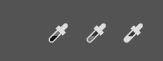

3.3图层和调整图层
调整图层是非破坏式修图
- 图层面板

明暗调整和选区进阶一(第二部分)
3.4.1选区进阶一:图层蒙版和选区
作为修图的第一步,养成良好的习惯,ctrl+j复制一个背景图层
-
蒙版

如果不存在选区,新建的色阶图层相当于全部选择,如果存在选区,新建的图层蒙版将等同于选区所选的灰度图。

可通过调整图层的属性中的羽化选项对处理部分进行调整边缘 -
暂时取消图层蒙版
按住shift 点击图层蒙版缩略图,将会显示一个红× -
进入图层蒙版编辑
按住Alt 点击图层蒙版缩略图,直接进去图层蒙版编辑状态。
按住Alt 拖住图层蒙版缩略图至某个图层,将图层蒙版复制到其他图层中。
3.4.2选区进阶一:明暗调整实例
以下是实践图片

经过学习之后对该图进行了用画笔和魔棒的选区进行蒙版,然后是色彩的调整,色阶、曲线、羽化的应用


以下是结果图























 被折叠的 条评论
为什么被折叠?
被折叠的 条评论
为什么被折叠?








